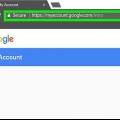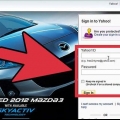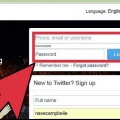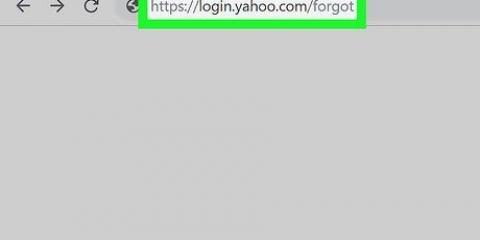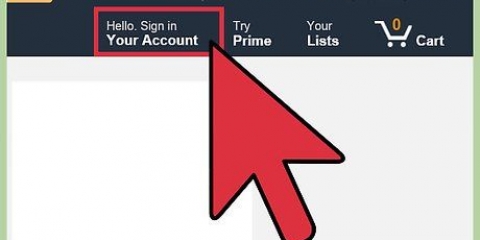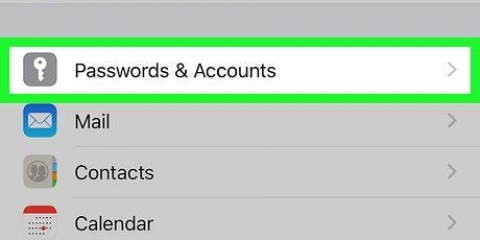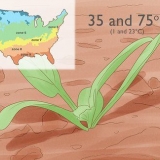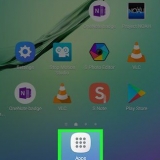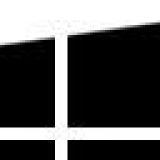Eliminar su cuenta puede hacer que sea imposible recuperar contraseñas antiguas (contraseñas asociadas con su cuenta de Gmail). Solo tienes dos días para recuperar tu cuenta en caso de que te hayas equivocado. Nunca podrá volver a utilizar el mismo nombre de usuario o cuenta. 


Estos dos días no son una garantía. Cuanto más rápido lo hagas mejor. 




Ten en cuenta que cuando eliminas tu cuenta, también se eliminan todos los datos. Puede tomar un tiempo para que todo se descargue nuevamente. Es posible que reciba un correo electrónico que indique que su cuenta ha sido eliminada y no se puede recuperar. Cuando recibes ese mensaje, no hay nada que puedas hacer; tu cuenta ha desaparecido permanentemente. Si su cuenta ya no se puede recuperar, puede Crea una nueva cuenta de Google, pero no puede usar el mismo nombre que su cuenta anterior.
Eliminar y restaurar una cuenta de gmail
Contenido
No solo elimina su cuenta de Gmail, sino que también pierde el acceso a otros productos y servicios de Google que usa con esa cuenta, como Google Drive o Play Store. Si aún desea eliminar su cuenta, puede hacerlo en el sitio web de administración de cuentas de Google. Si eliminó accidentalmente su cuenta, puede restaurarla, si actúa lo suficientemente rápido. Tienes dos días hábiles para recuperar una cuenta de Gmail. Después de eso, su cuenta se perderá para siempre.
Pasos
Método 1 de 2: eliminar una cuenta de Gmail

1. Inicie sesión en su cuenta de Gmail. Ir gmail e inscríbete como acostumbras. Necesita una conexión a Internet que funcione para eliminar su cuenta, y es mucho más fácil en una computadora que en un teléfono.
- Al eliminar su cuenta, su dirección de correo electrónico será no disponible de nuevo en el futuro. Puede utilizar la misma dirección (p. ej. [email protected]) nunca volver a usar.
- Este proceso borrará todos los correos electrónicos y contactos guardados, pero no el historial de búsqueda ni los datos de YouTube. Tu cuenta de Google está segura.

2. Haga clic en su imagen o en la letra de su primera inicial en la esquina superior derecha de Gmail. En la ventana de la bandeja de entrada, haga clic en el botón circular en la esquina superior derecha. Aparecerá un menú titulado `Mi cuenta`, con los botones `Agregar cuenta` y `Cerrar sesión`.

3. Haga clic en `Mi cuenta` y luego en `Preferencias de la cuenta`. En esta página puede administrar toda su cuenta de Google, no solo Gmail. Así que aquí puedes cancelar Gmail manteniendo el resto de tu cuenta de Google.
También puede omitir los pasos anteriores e ir a esta dirección ir directamente a las preferencias.

4. Busque y seleccione `Eliminar su cuenta o servicios` en el menú de la izquierda. Debajo de las palabras "Mi cuenta" verá varios encabezados: "Bienvenido", "Inicio de sesión y seguridad", "Información personal y privacidad" y, finalmente, "Preferencias de la cuenta". En la parte inferior encontrarás la opción `Eliminar tu cuenta o servicios`.

5. Haga clic en `Eliminar productos` e inicie sesión nuevamente para confirmar su decisión. Después de hacer clic en "Eliminar su cuenta o servicios", se le dará la opción de eliminar solo algunos productos (como Gmail) o toda su cuenta de Google y los datos asociados. Haga clic en `Gmail` y vuelva a iniciar sesión para asegurarse de que no hizo clic accidentalmente en nada más.

6. Considere descargar sus datos antes de eliminar su cuenta de Gmail. Puede hacer clic en `Descargar datos` para guardar sus contactos, conversaciones y correos electrónicos antes de eliminar todo. A menos que realmente quieras tirar todo por la borda, siempre es una sabia elección.
Cree un archivo de sus correos electrónicos en su cuenta de Google Drive. Puede tardar desde unos minutos hasta varias horas, según la velocidad de Internet y el tamaño de la bandeja de entrada.

7. Haga clic en `Gmail` y lea la breve advertencia sobre la eliminación de su cuenta. Google afirma aquí en tantas palabras que no es pis de gato borrar tu cuenta. Hay puntos importantes a considerar, tales como:

8. Confirma la eliminación de tu cuenta. Cuando llegue a `Eliminar cuenta y datos` aparecerá una advertencia, se le pedirá que confirme que desea eliminar su cuenta. Marque todas las casillas para indicar que entiende que perderá el acceso a estos servicios. No selecciona lo que se elimina; solo indicas que entiendes que estas cosas van a desaparecer. Ingrese su contraseña a continuación.

9. Confirmar de nuevo. Marque la casilla junto a `Sí, quiero eliminar mi cuenta` y haga clic en `Eliminar cuenta de Google`. Su cuenta de Gmail se eliminará poco después de esto.
Método 2 de 2: recuperar una cuenta de Gmail

1. Actúe rápido: solo tiene dos días hábiles. Las cuentas de Google solo se conservan durante un breve período de tiempo desde el momento en que eliges eliminarlas. Si actúa rápidamente, es posible que aún pueda recuperar su cuenta, pero solo tiene dos días para hacerlo.

2. Ir a la página de soporte de cuenta de Google. En la página de inicio de sesión, seleccione la opción `Tengo otros problemas para iniciar sesión`. Ingrese su dirección de correo electrónico eliminada y haga clic en `Siguiente`.

3. Ingrese su antigua contraseña. Ahora será llevado a una página donde se le pedirá la última contraseña que pueda recordar. Rellénelo y haga clic en `Siguiente`.

4. Haga clic en `Intentar restaurar`. Una vez que haya ingresado su contraseña, será redirigido a una página que indica que su cuenta ha sido eliminada. Aquí verá un enlace a un formulario para recuperar su cuenta. clic en el enlace.
Si no ve un enlace para recuperar su cuenta, su cuenta ya se eliminó de forma permanente. En ese caso no hay nada más que puedas hacer.

5. Complete el proceso de verificación. Si hiciste clic en el enlace al formulario, tienes que verificar quién eres en unos pocos pasos. Proporcione una dirección de correo electrónico a la que pueda acceder y responder preguntas sobre su contraseña, su último acceso a su cuenta y cuándo creó su cuenta. Google usa esta información para verificar que realmente eres el propietario de la cuenta.
Si no puede responder a estas preguntas, no tiene que exagerar. Luego envíe su solicitud de recuperación con una explicación de sus circunstancias y espere una respuesta.

6. Comprueba si recibes un correo electrónico. Google enviará un correo electrónico a la dirección proporcionada. Puede tomar un tiempo para recibir el correo electrónico. Consulte el correo electrónico y haga clic en el enlace del mensaje para crear una nueva contraseña para su cuenta. Ahora ha devuelto su cuenta eliminada a la vida.
Advertencias
- Las cuentas de Google no siempre son recuperables, y si lo son, tienes poco tiempo para actuar. Si no está seguro de querer eliminar su cuenta, no lo haga.
Artículos sobre el tema. "Eliminar y restaurar una cuenta de gmail"
Оцените, пожалуйста статью
Popular